如何调整Lumion中的光影效果
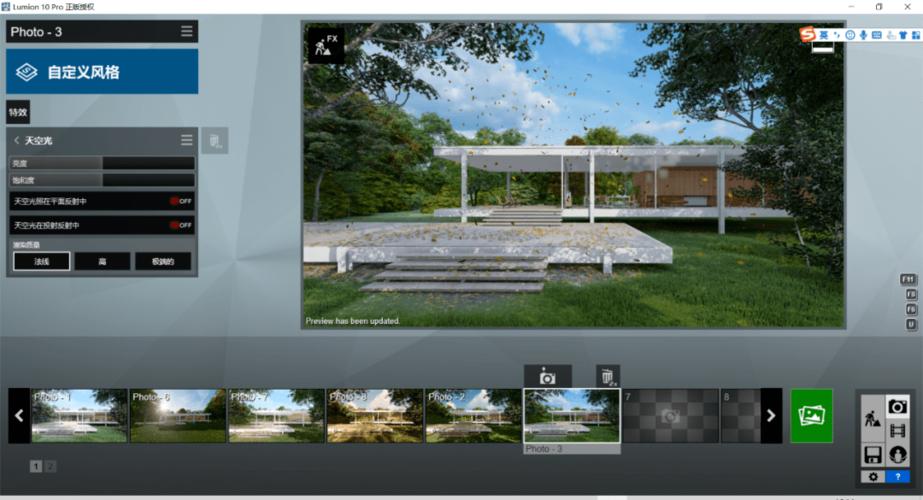
Lumion是一款强大的渲染软件,它可以为建筑师、室内设计师和景观设计师提供逼真的光影效果。调整光影效果是创建出令人惊叹的视觉效果的关键之一。在本文中,我们将介绍如何使用Lumion中的工具来调整光影效果。
1. 调整日光系统
Lumion中的日光系统可以模拟不同时间和天气条件下的自然光照效果。要调整日光系统,首先打开“天空和气候”选项卡,在日光系统选项中选择“日光系统编辑器”。在编辑器中,您可以调整太阳的位置和高度,以及天空的亮度和颜色。通过改变这些设置,您可以获得不同时间和天气条件下的不同光照效果。
2. 使用光源
除了日光系统,您还可以使用Lumion中的光源来调整光影效果。在Lumion中,您可以添加不同类型的光源,如点光源、聚光灯和区域光源。通过调整光源的位置、亮度和颜色,您可以创建不同的光照效果。例如,您可以添加一个聚光灯来照亮某个特定的区域,或者添加一个点光源来营造柔和的环境光。
3. 调整反射和折射
Lumion中的材质编辑器可以帮助您调整物体的反射和折射效果。通过改变材质的反射和折射参数,您可以模拟出不同材质表面上的光影效果。例如,您可以调整玻璃材质的折射参数,以产生水面的透明效果。您还可以通过调整镜面反射参数,使物体表面反射出周围环境的光影。
4. 使用环境遮挡
环境遮挡是一种常用的光影效果,它可以模拟出物体之间的阴影效果。在Lumion中,您可以通过调整环境遮挡参数来控制物体之间的阴影强度和硬度。通过增加环境遮挡的强度,您可以使物体之间的阴影更加明显,从而增强场景的立体感。
5. 使用全局光照
Lumion中的全局光照功能可以模拟室内场景中的间接光照效果。全局光照可以帮助您在室内场景中创建柔和的阴影和漫射光效果。要使用全局光照,您需要在Lumion中添加一个全局光照对象,并调整其参数。通过改变全局光照的强度和颜色,您可以调整室内场景中的光照效果。
总结
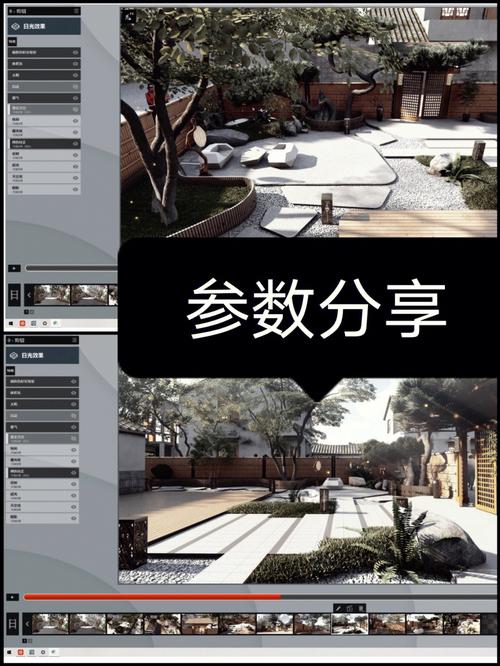
调整光影效果是创建令人惊叹的视觉效果的关键之一。在Lumion中,您可以通过调整日光系统、使用光源、调整反射和折射、使用环境遮挡和全局光照等功能来实现这一目标。希望本文的介绍对您在Lumion中调整光影效果有所帮助。
转载请注明来源本文地址:https://www.tuituisoft/blog/20810.html